
Das mit Spannung erwartete Update macOS Sequoia 15.1 wird bald veröffentlicht. Derzeit testen wir die Betaversion und haben mehrere neue Funktionen entdeckt, die das Benutzererlebnis verbessern. Dieses Update enthält neben Verbesserungen bestehender Funktionen auch die viel diskutierten Apple Intelligence (AI)-Funktionen. Hier konzentrieren wir uns auf die wichtigen Funktionen von macOS 15.1, die Sie wahrscheinlich täglich nutzen werden.

1. Energiesparmodus in der Menüleiste
Der auf iPhones verfügbare Energiesparmodus ist unglaublich nützlich und verlängert die Akkulaufzeit, indem er verschiedene Hintergrunddienste deaktiviert. Diese Funktion wurde für MacBooks in macOS 12 Monterey eingeführt, war jedoch zuvor tief in den Systemeinstellungen versteckt.
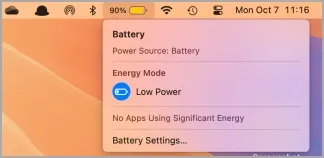
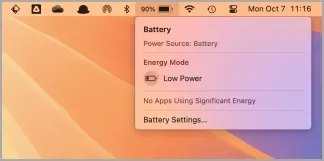
Mit macOS Sequoia 15.1 ist der Energiesparmodus jetzt ganz einfach über das Batteriestatussymbol in der Menüleiste zugänglich. Das Symbol wechselt bei Aktivierung zu Orange und bietet so eine klare visuelle Anzeige. Diese Funktion ist jetzt mit nur zwei Klicks zugänglich.
2. Übertragen Sie Dateien per Drag & Drop über iPhone Mirror
Ihr MacBook kann Ihr iPhone-Display mit wenigen einfachen Schritten problemlos spiegeln. Diese Integration funktioniert innerhalb des Apple-Ökosystems einwandfrei. Bald können Sie mit einer spannenden Funktion Dateien per Drag & Drop zwischen Ihrem Mac und iPhone verschieben, während Sie die iPhone Mirror-Funktion verwenden.
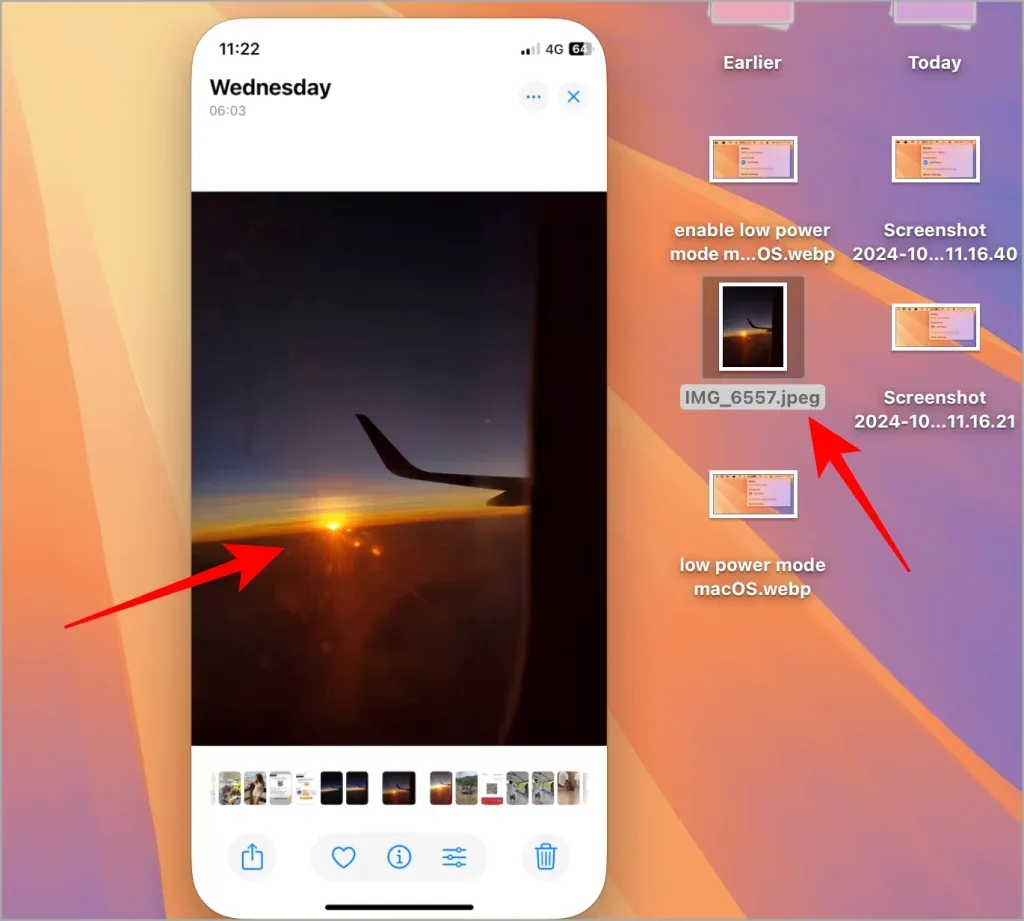
Um diese Funktion zu nutzen, öffnen Sie die Dateien-App auf Ihrem iPhone und navigieren Sie zum gewünschten Ordner auf Ihrem Mac. Klicken, auswählen und ziehen Sie einfach, um Dateien nahtlos zu übertragen. Diese Funktion funktioniert auch, wenn das iPhone gesperrt ist und aufgeladen wird, sodass Sie nicht damit interagieren müssen. Es werden verschiedene Dateitypen in allen Apps unterstützt, einschließlich Galerie, Dateien und Anwendungen von Drittanbietern.
3. Schreibwerkzeuge (KI)
Indem Sie einen beliebigen Text auf Ihrem macOS-Bildschirm auswählen, können Sie die Funktion „Schreibwerkzeuge“ aktivieren, die von Apple Intelligence unterstützt wird. Diese Funktion kann Ihren Text neu schreiben und Korrektur lesen und bietet Vorschläge, die Sie einfach mit einem Klick anwenden können. Benutzer können alle empfohlenen Änderungen auf einmal akzeptieren oder sie einzeln umsetzen.
Der Grund für die Bezeichnung „Schreibwerkzeuge“ (mit „s“) liegt darin, dass Sie auch den Schreibstil anpassen können. Drei Tonalitätsoptionen – Freundlich, Prägnant und Professionell – stehen für unterschiedliche Inhaltsanforderungen zur Verfügung.
4. Tippen Sie auf Siri – Tippen Sie überall auf dem Bildschirm
Aktivieren Sie die Funktion „In Siri schreiben“, indem Sie zweimal die CMD-Taste (Befehlstaste) drücken. Dadurch wird ein verschiebbares Textfeld auf Ihrem Bildschirm angezeigt. Sie können dann Ihre Befehle und Abfragen eingeben und Siri wird entsprechend antworten.
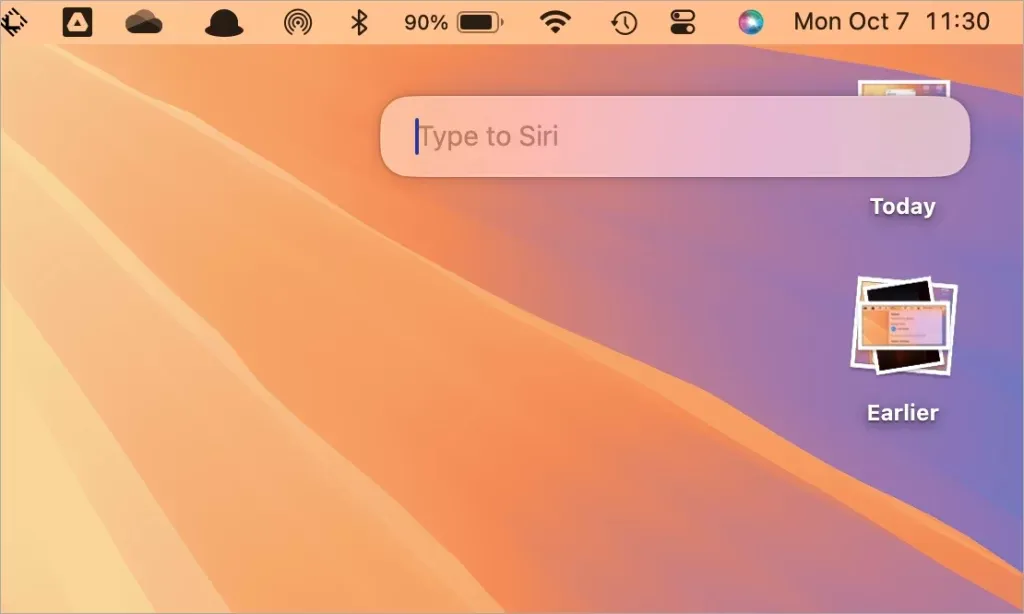
Die Siri-Oberfläche zeigt basierend auf Ihren vorherigen Interaktionen vorgeschlagene Eingabeaufforderungen an, ähnlich den Vorschlagsfunktionen der Google-Suche. Sie können Gespräche mit Siri über die Option „Bei Siri tippen“ fortsetzen, die das Kontextverständnis verbessert. Darüber hinaus wurden Verbesserungen bei der Verarbeitung natürlicher Sprache implementiert.
Wie während des Apple-Events gezeigt wurde, kann Siri jetzt Fragen zu Apple-Produkten und -Diensten beantworten und Tutorials und Anleitungen für Benutzer bereitstellen, die Hilfe benötigen.
5. Foto bereinigen
Das für iPhones eingeführte Clean Up-Tool wird mit dem Update macOS Sequoia 15.1 auch auf MacBooks verfügbar sein.
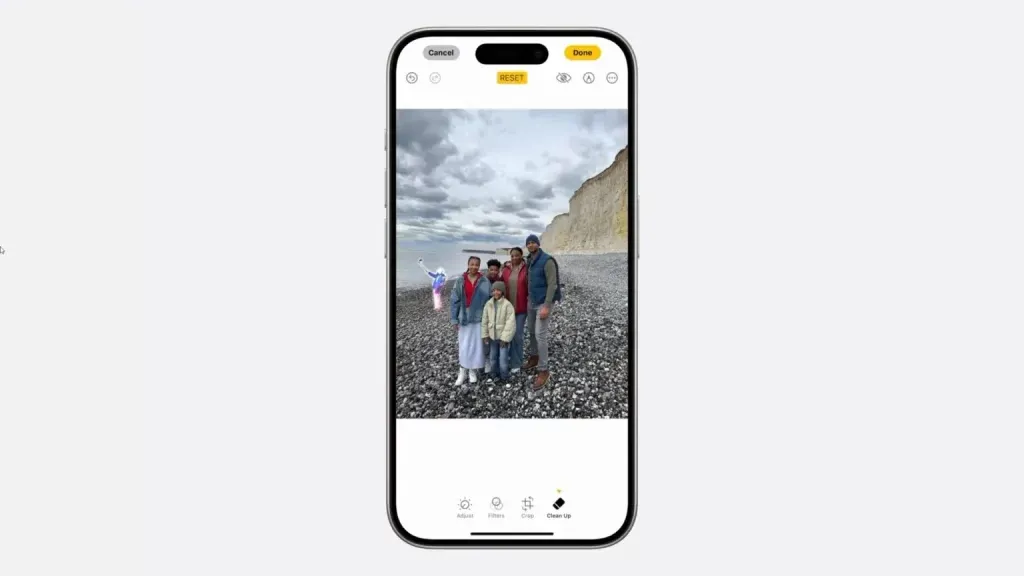
Mit dieser Funktion können Sie unerwünschte Objekte oder Personen aus Bildern entfernen und so Ihre Fotos mühelos bereinigen, sei es durch die Beseitigung störender Elemente aus dem Hintergrund oder einfach durch Aufräumen der Szene.
6. Intelligente Antworten
Mit dem Update Sequoia 15.1 wird den Mail- und Nachrichtenanwendungen die KI-gestützte Funktion Smart Replies hinzugefügt. Dieses Tool generiert kontextbezogen passende Schnellantworten, sodass Benutzer vorgefertigte Antworten nach Bedarf auswählen und ändern können.
Darüber hinaus verfügt die Mail-App jetzt über eine Zusammenfassungsfunktion, die innerhalb von Sekunden einen kompakten Überblick über lange E-Mails wie Newsletter bietet und die wichtigsten Punkte zum schnellen Verständnis hervorhebt.
Und da haben Sie es!
7 Apple Intelligence-Funktionen, die jeder nutzen sollte




Schreibe einen Kommentar